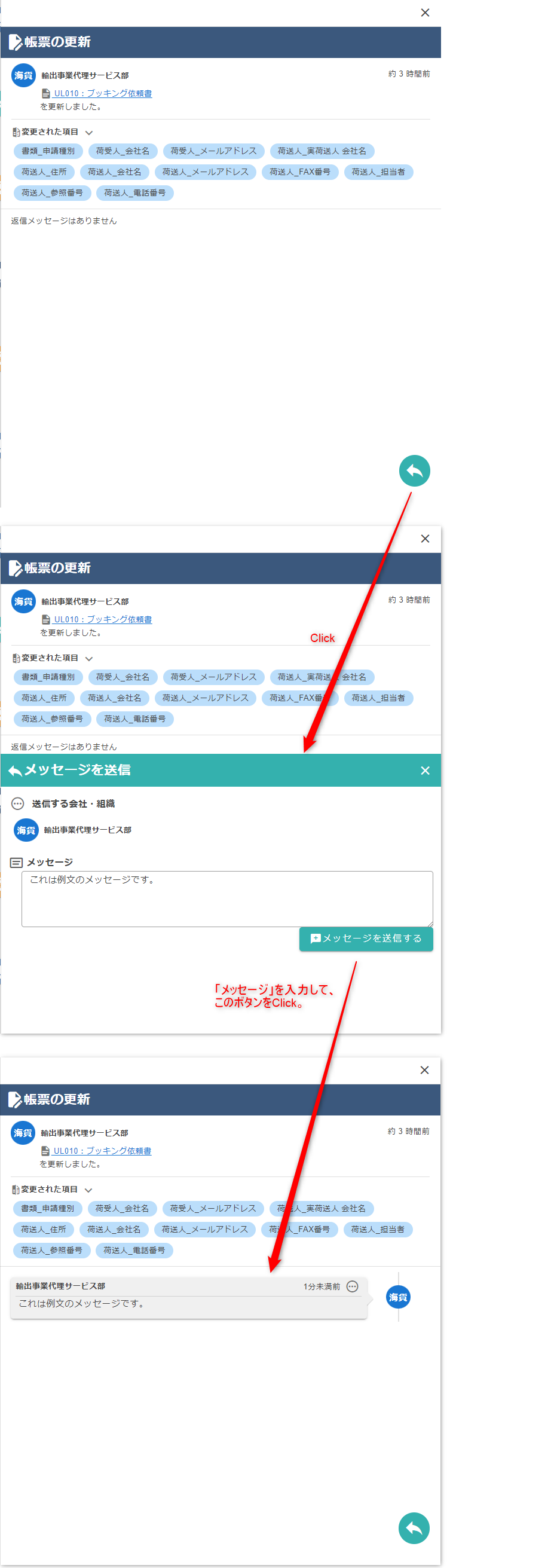取引のタイムライン
取引の左メニュー「取引のタイムライン」をクリックすると、その取引内で行われた行われた取引、帳票、タスク、メッセージについて操作履歴を時系列で表示します。
取引の左メニュー「取引のタイムライン」は、取引内で行われた操作についての未読件数を表示します。
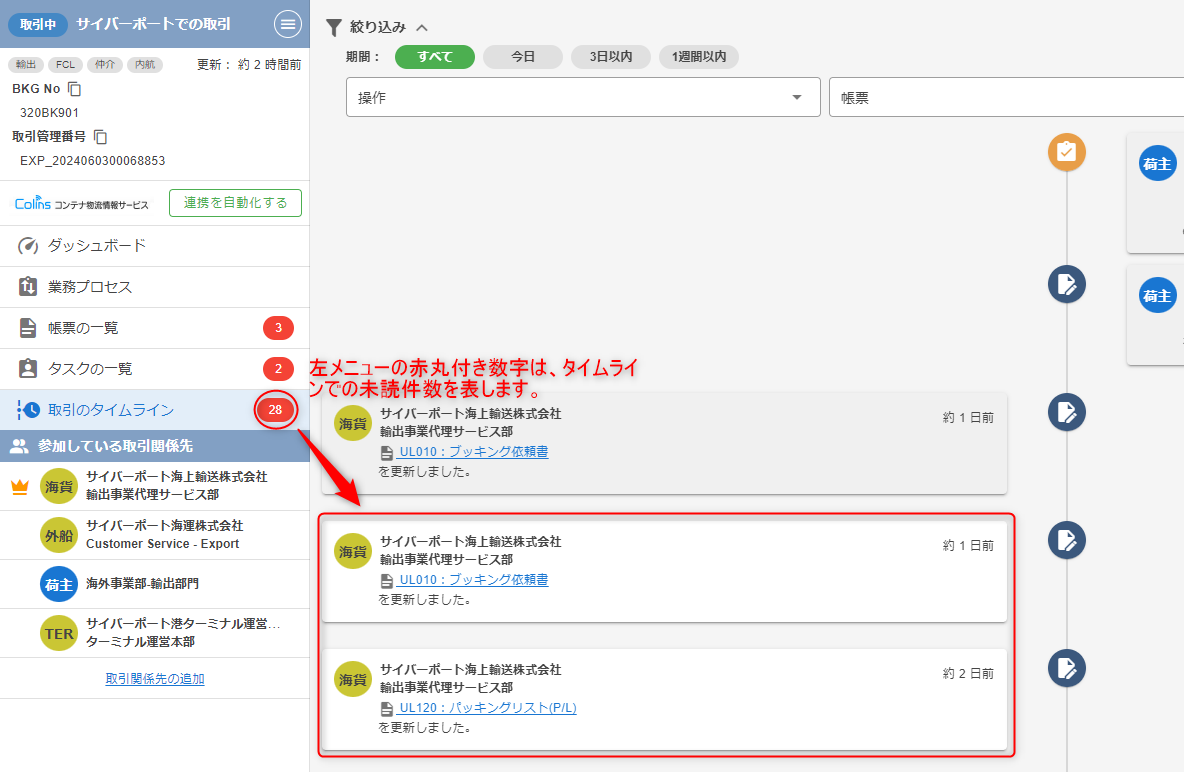
操作履歴は、操作の流れをタイムライン形式(画面中央)、操作履歴をカード形式で表示し、画面左側に利用者が所属している組織以外の操作履歴、画面右側に利用者が所属している組織の操作履歴を表示します。
画面イメージ
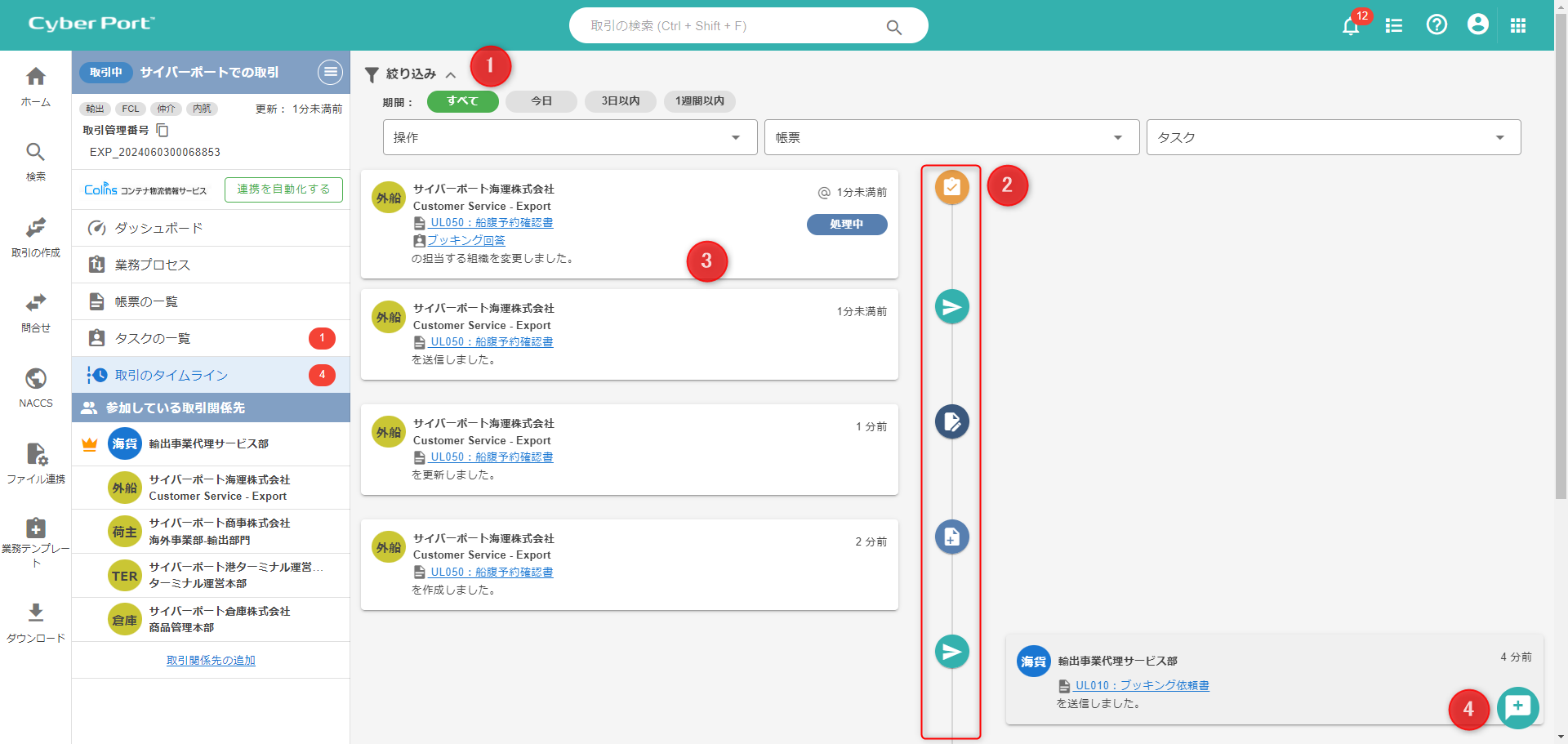
項目・操作の説明
絞り込み
取引のタイムラインを期間、操作、帳票、タスクで絞り込みます。
詳細は、タイムラインの絞り込み をご参照ください。
操作タイムライン
取引で行われた操作を最新のものから時系列で、操作アイコンとして表示します。
各操作アイコンは、以下の操作を表しています。
操作アイコン アイコンが表す操作 
取引の作成 
取引関係先の追加 
取引関係先の削除 
帳票の作成 
帳票の更新 
帳票の送信 
帳票の削除 
タスクの作成 
タスクの担当組織、担当者、内容等を変更 
タスクの削除 
メッセージを送信 
メッセージを送信(返信) 操作履歴カード
操作履歴カードには、操作タイムラインで表示している操作を、いつ、どの組織が、取引・帳票・タスク・メッセージに対して、どのような操作を行ったのかを表示します。
操作履歴カードは、未読のもの(詳細を確認していないもの)は背景が白、既読のものは(詳細を確認したもの)は背景がグレーで表示します。
利用者が行った操作については、既読状態で表示します。
未読状態の操作履歴カード 既読状態の操作履歴カード 

詳細は、操作履歴カード をご参照ください。
メッセージの送信
取引のタイムライン上で、メッセージを送信する画面を開き、メッセージを送信することが出来ます。
メッセージの送信については、メッセージを送信する をご参照ください。
タイムラインの絞り込み
取引のタイムラインを期間、操作、帳票、タスクで絞り込みます。
画面イメージ

項目・操作の説明
期間
選択した期間の操作タイムラインを表示します。
操作
選択した操作の操作タイムラインを表示します。(複数選択可)
帳票
選択した帳票に関する操作タイムラインを表示します。
タスク
選択したタスクに関する操作タイムラインを表示します。
操作履歴カード
操作履歴カードには、操作タイムラインで表示している操作を、いつ、どの組織が、取引・帳票・タスク・メッセージに対して、どのような操作を行ったのかを表示します。
画面イメージ
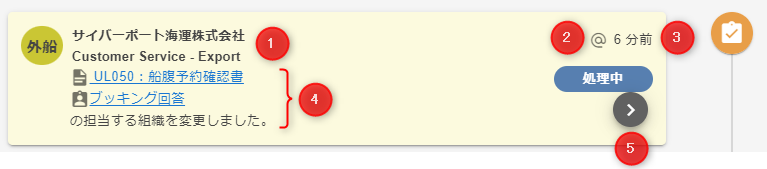
項目・操作の説明
操作を行った取引関係先(組織)
この操作を行った組織を表示します。(事業種別、会社名、組織名)
宛先
@アイコンにカーソルを合わせると宛先として指定されている組織を一覧表示します。
タスクやメッセージ等、相手先や宛先を持つ操作の場合に表示します。
操作を行った日時
操作を行った日時から経過時間/日数を表示します。
カーソルを合わせるとツールチップで操作を行った日時を表示します。
操作内容
操作内容を表示します。
リンク表示になっている場合、クリックすると、操作が行われた対象の画面に遷移します。
例えば、帳票名やタスク名のリンクの場合は、その帳票の編集画面へ遷移します。
詳細表示
クリックすると、操作履歴カードを既読にし、画面右側に、その操作履歴カードを詳細表示します。
この詳細表示では、帳票の更新について、直前の更新操作との差分表示をしたり、各操作についてメッセージを送信することが出来ます。
詳細は、操作履歴カードの詳細表示 をご参照ください。
操作履歴カードの詳細表示
操作履歴カードの詳細表示では、帳票の更新について、直前の更新操作との差分表示をしたり、各操作についてメッセージを送信することが出来ます。
画面イメージ
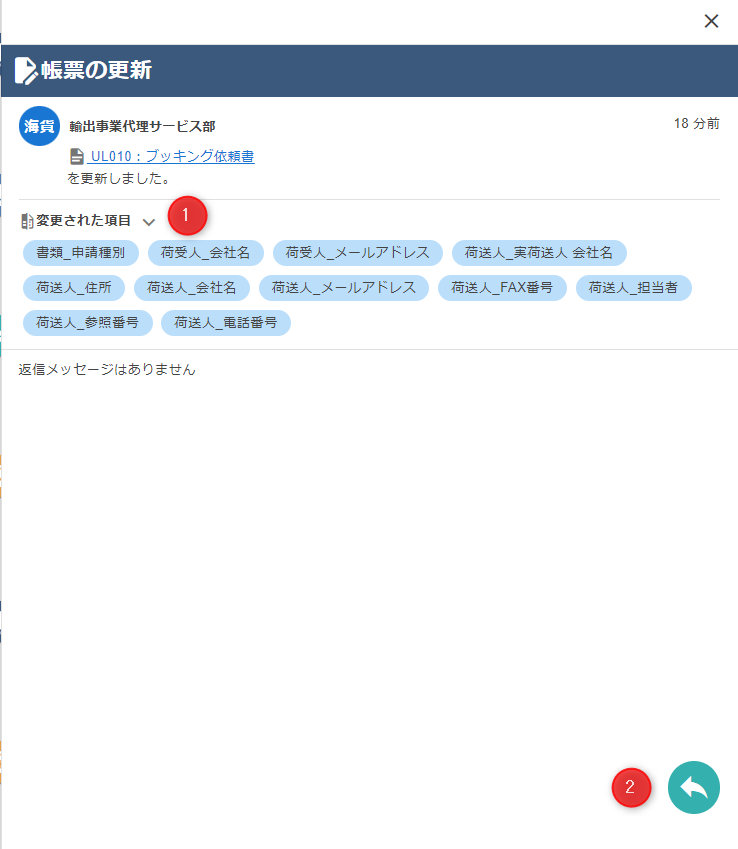
項目・操作の説明
変更された項目
操作が「帳票の更新」の場合、直前の帳票の作成・更新での操作との、変更があった項目を表示します。
メッセージを送信(返信)
表示している操作に対して、メッセージを送信(返信)することが出来ます。
メッセージの宛先は、この操作を行った組織に自動で設定します。